צריבת לוגו למדפסת TSC TE-210
רוצים לצרוב לוגו למדפסת מסוג TSC TE-210?

לפניכם מספר שלבים לצריבת לוגו למדפסת
- פותחים את תוכנת BarTender ultra lite שמגיעה עם המדפסת.
- יוצרים תבנית חדשה לפי מידות המדבקה (מ"מ).
- ממקמים את הלוגו במיקום הרצוי.
- לוחצים על "PRINT".
- מסמנים את "PRINT TO FILE".
- נכנסים ל "DOUCMENT PROPERTIES".
- ואז ל "OPTIONS".
- מגדרים שהתמונות יצאו לPCX ובאפר DISABLED (כמו בתמונה המצורפת).
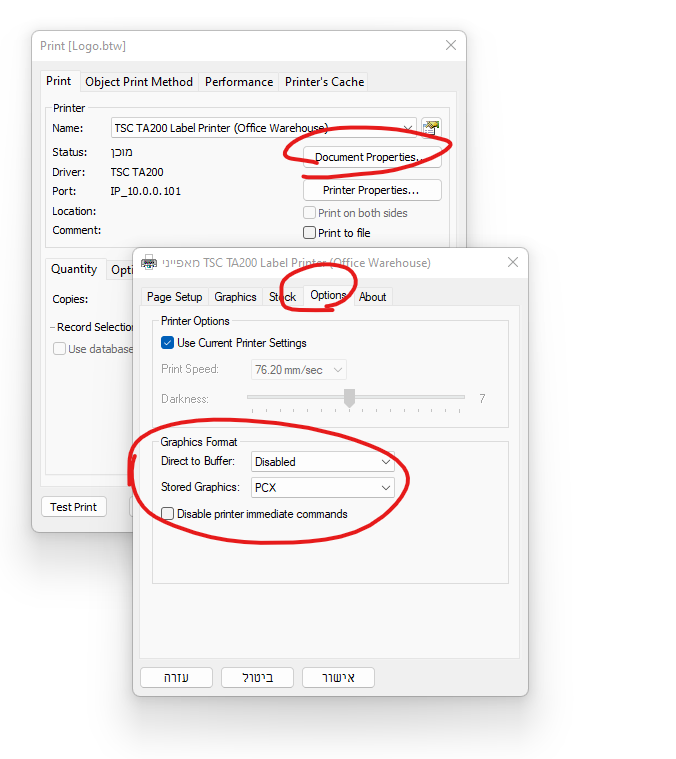
נכנסים לקובץ שנוצר (מסוג PRN) בתוכנת NOTEPAD++.
מורידים את כל התגיות XPML כולל התוכן שלהם.
נכנסים לתוכנת DialogTool ושולחים את הקובץ שהכנו. (כמו בתמונה)
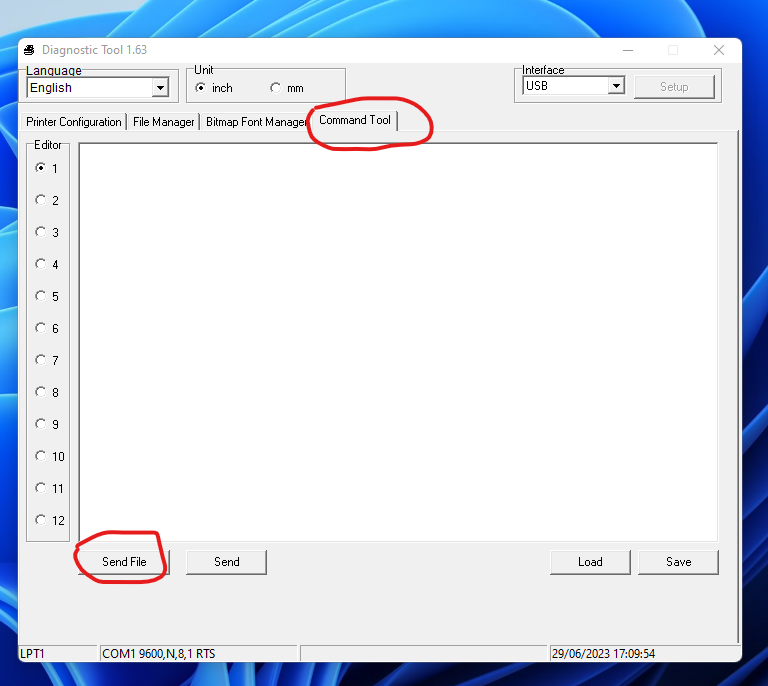
עושים נסיונות זמניים עם פקודת kill עד שמגיעים לתוצאה הרצויה.
מחליפים את פקודת kill לmove וצורפים את הלוגו באופן קבוע.
מוסיפים את פקודת PUTPCX לתבנית הדפסה של הלקוח במערכת של Dokopoint.
הסבר על הפקודות:
- DOWNLOAD - צורב את הקובץ לזיכרון הזמני של המדפסת.
- KILL - מוחק את הקובץ מהזיכרון הזמני בסיום ההדפסה.
- MOVE - מעביר את הקובץ שצרבנו בזכרון הזמני לזיכרון הקבוע (אין להשתמש בפקודה זה ובפקודה KILL ביחד).
- PUTPCX - הדפסת הלוגו.
Related Articles
התקנת מדפסת מסוג BTP-R880NP
רוצים להגדיר מדפסת מסוג BTP-R880NP? לפניכם מספר קישורים להורדת הדרייבר המתאים Setup_BTP-R880NP V1.12.zipהתקנת מדפסת מדבקות מסוג TSC
רוצים להגדיר מדפסת מסוג TSC (TE-210, DA-220)? לפניכם מספר שלבים להורדת והתקנת הדרייבר המתאים מתקינים דרייבר. מחברים את המדפסת בUSB / רשת ומגדירים כתובת IP קבועה אם רוצים דרך הכלי (DiagTool). מעתיקים את הפונטים למיקום קצר במחשב -> צורבים פונטים בחלון ...כלים למדפסות מסוג SNBC
במאמר זה מצורפים כלים כלליים למדפסות מסוג SNBC. לפניכם מספר קישורים להורדת הכלים BYNetWinConfigV3_07.zip PrinterUtility_V1.50.zipכלים למדפסות מסוג XPRINTER
במאמר זה מצורפים כלים כלליים למדפסות מסוג XPRINTER. לפניכם מספר קישורים להורדת הכלים XPrinter Driver Setup win 11 V7.77.exe Xprinter Tools.zip
